Има няколко неща, които можете да направите, за да персонализирате вашия SharePoint в Microsoft 365 или SharePoint Server 2019 сайт. В разделите по-долу се изреждат тези неща и се предоставят връзки към повече информация как да изпълните всяка задача.
Можете също да изтеглите инфографика с общ преглед на различните начини, по които можете да персонализирате своя сайт на SharePoint.
Персонализиране на темата
Можете да промените облика на вашия сайт на SharePoint, така че да съответства на марката на вашата организация.
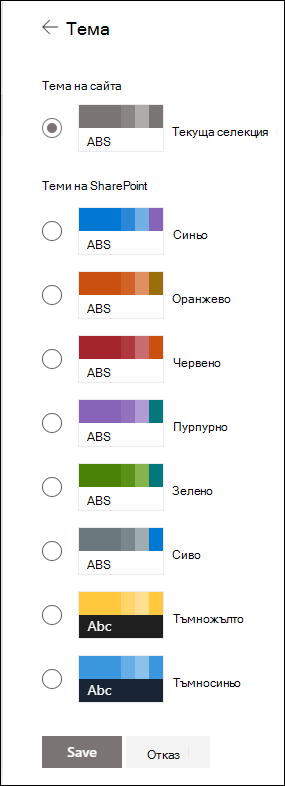
За повече информация относно персонализирането на темата на вашия сайт вижте Промяна на облика на вашия сайт на SharePoint.
Персонализиране на заглавката на сайта
Можете да промените горния колонтитул и емблемата на вашия сайт на SharePoint.
Забележка: Минималните и разширени оформления на горни колонтитули ще бъдат временно премахнати от панела за промяна на изгледа за клиенти на GCC, GCC високо, DoD, Gallatin и Sovereign облак. Сайтовете, използващи минималната заглавка, автоматично ще преминат към компактната заглавка и сайтовете с помощта на разширеното оформление на горния колонтитул автоматично ще преминат към стандартния горен колонтитул.
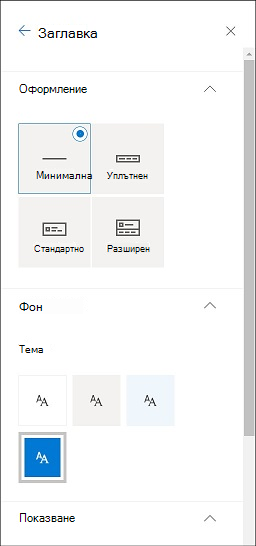
Препоръки за изображения на заглавки на сайт
В допълнение към страниците може да искате да добавите емблеми или изображения по избор в разширено оформление. Ето препоръки за размера на тези елементи.
|
Елемент |
Описание |
Препоръка Ширина x Височина в пиксели |
|---|---|---|
|
Емблема на сайт |
По-голяма емблема, която може да бъде не квадратна и прозрачна в зависимост от качения проект. |
192 x 64 Формат: PNG, JPEG, SVG (SVG не е разрешено на сайтове, свързани с група) |
|
Миниатюра на емблемата на сайта |
Квадратна миниатюра на емблемата, която се използва, ако не е качена емблема на сайт или на места, където се изисква квадратен формат. Този елемент е задължителен. |
64 x 64 Формат: PNG, JPEG, SVG (SVG не е разрешено на сайтове, свързани с група) |
|
Емблема на сайт с разширено оформление |
Разширеното оформление на горен колонтитул има разширена ширина на емблемата на сайта. |
300 x 64p Формат: JPEG, PNG, SVG |
|
Фоново изображение на разширено оформление |
Ново фоново изображение, което може да се използва с разширената заглавка. |
2560 x 164 Формат: JPEG, PNG |
За повече информация относно персонализирането на заглавката на сайта вижте Промяна на облика на вашия сайт на SharePoint.
Промяна на емблемата
Един от начините, по които можете да персонализирате своя сайт на SharePoint, е чрез промяна на емблемата на сайта.
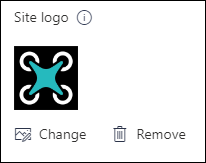
За повече информация относно промяната на емблемата на вашия сайт вижте Управление на настройките на вашия сайт на SharePoint.
Редактиране на навигацията
Можете да добавяте или премахвате връзки в навигацията на вашия сайт.
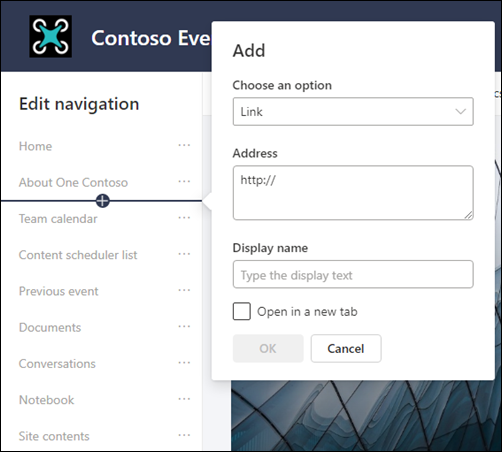
За повече информация относно редактирането на навигацията на вашия сайт вж. Персонализиране на навигацията на вашия сайт на SharePoint.
За информация относно промяната на облика на навигацията на вашия сайт вижте Промяна на облика на вашия сайт на SharePoint.
Добавяне на долен колонтитул на сайт
Можете да добавите долен колонтитул на сайт и да редактирате връзките за навигация в долния колонтитул към страниците на сайта на комуникационния сайт. Те не са налични за страници със списъци, страници на библиотека или други страници на вашия сайт.
Забележка: Ако не виждате Промяна на изгледа в менюто Настройки, може да нямате разрешение да управлявате тази опция. За повече информация вижте Запознаване с нивата на разрешение в SharePoint или попитайте вашия администратор.
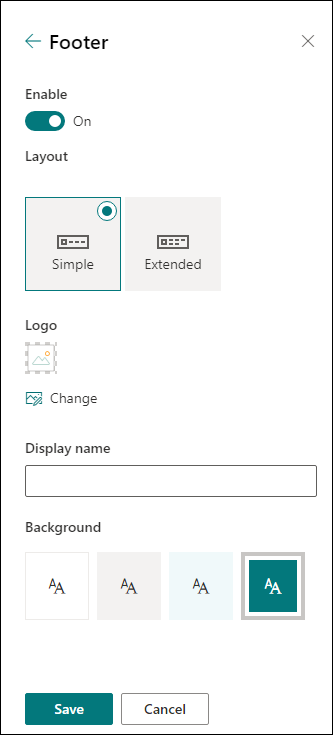
За повече информация относно персонализирането на темата на вашия сайт вижте Промяна на облика на вашия сайт на SharePoint.
Добавяне и редактиране на страници
Можете да създавате, редактирате и персонализирате страници на вашия сайт с богати, ефектни оформления.
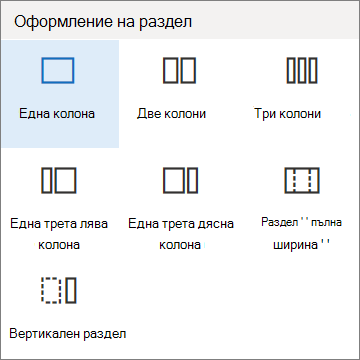
За повече информация вж. Добавяне на страница към сайт.
Добавяне на уеб части
Уеб частите ви предоставят начин да добавяте стабилно съдържание към вашия сайт на SharePoint.
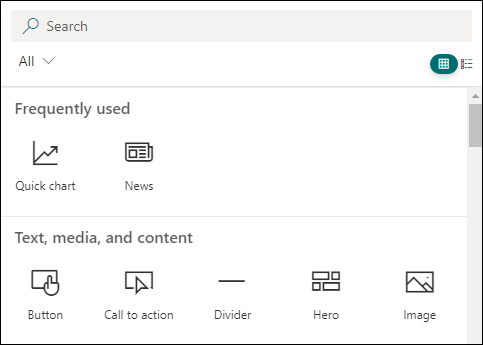
За повече информация относно добавянето на уеб части вижте Използване на уеб части на SharePoint страници.
Трябва да създадете сайт на SharePoint ?
Прегледайте една от статиите по-долу, за да създадете сайт в SharePoint.










